はじめに
Note
本ドキュメントは2022/7より「こちらのページ」に移行致しました。
- 最新の情報は上記リンク先からご確認をお願いいたします。
- このURLは2023/3末に閉鎖を予定しております。ご迷惑をおかけしますが、よろしくお願いいたします。
概要
TimeTracker NXは、プログラムやデータベースをインストールしたサーバーマシンに、各クライアントPCからWebブラウザ(Web版の場合)やクライアントアプリケーション(デスクトップ版の場合)によりアクセスして使用します。
利用環境イメージ
Web版のみ
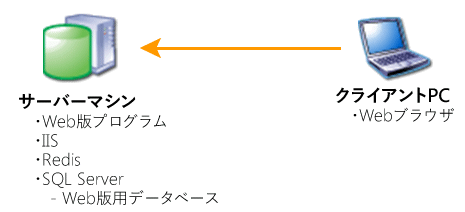
Web版・デスクトップ版の併用
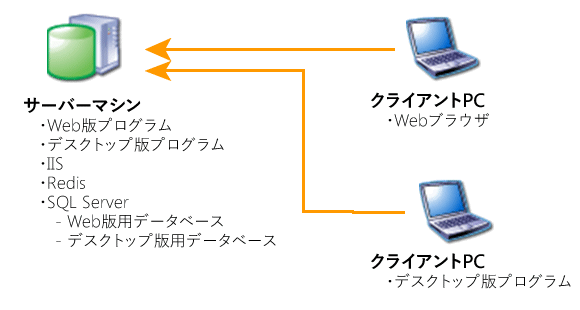
Note
1台のサーバーマシンで運用することも可能ですし、それぞれのサーバーを別々のサーバーマシンで運用することも可能です。
以下のようなケースに当てはまる場合、新たにサーバーマシンを用意しTimeTracker NXのデータを移行する必要があります。
- 評価中に使用していた暫定的な利用環境から、本番環境のサーバーマシンへ移行する
- 利用人数の増加に伴い、よりスペックの高いサーバーマシンでの運用に移行する
- サーバーマシンの老朽化やサポート切れに伴い、新しいサーバーマシンでの運用に移行する
本ガイドでは、TimeTracker NXのデータを別のサーバーマシンへ移行し、運用を開始するのための手順を紹介します。
Note
データの移行を伴わない場合は、単純に旧サーバーマシンの環境を 削除(アンインストール)し新たに環境を構築することになります。環境構築手順については、「セットアップガイド」をご覧ください。
本ガイドの構成は以下のとおりです。
なお、サーバー移行後の再設定が必要な機能がありますので、「サーバー移行後に必要な設定」をご参照ください。
| No. | 環境 | インストール場面 |
|---|---|---|
| 1 | Web版のみ | 計画的にサーバーマシンを移行する |
| 2 | 故障発生時に別サーバーへデータを移行する | |
| 3 | 新しいデータベースに必要な情報のみを移行する | |
| 4 | Web版とデスクトップ版の併用 | 計画的にサーバーマシンを移行する |
| 5 | 共通 | サーバー移行後に必要な設定 |